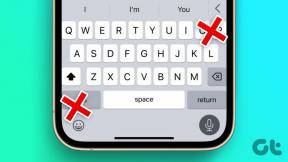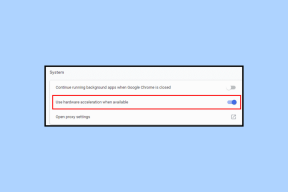TikTok foreldrekontroll: 6 ting å vite
Miscellanea / / November 29, 2021
Her om dagen snublet jeg over en video i TikTok der en femåring slo moren sin og lo. Pålydende kan det virke morsomt for noen mennesker. Jeg syntes det var ganske urovekkende og bekymringsfullt. Hva om niesen min i stedet for meg åpnet appen? Fordi tolkningen av videoer og sanger er helt annerledes for barn.

Med gjentatt eksponering for voldelige videoer, de unge kan være følelsesmessig bekymret og antar at slik oppførsel også er tillatt i den virkelige verden.
Den økende populariteten til slike kortformede videoapper som TikTok har åpnet slusene til brukergenererte videoer. Og noen av dem passer kanskje ikke for barn. Så hvordan sørger du for at barnet ditt ikke ser dem ved et uhell mens du bruker TikTok?
Merk: TikTok krever at kontoinnehavere er over 12 år.
Heldigvis, som mange mediesentriske apper liker YouTube og Netflix, TikTok baker også inn sin andel av personverninnstillinger og foreldrekontroll.
I dette innlegget i dag har vi utforsket forskjellige innstillinger (og noen få tredjepartsalternativer) som gjør TikTok til en litt tryggere plattform. Men før vi ser hvordan de fungerer, la oss se hvorfor foreldrekontroll er nødvendig.
Hvorfor er det behov for foreldrekontroll
Som vi nevnte ovenfor, er internett hjemsted for milliarder av videoer, musikkspor, bøker og spill. Siden internett er så lett tilgjengelig, er det ekstremt enkelt for barn å bli utsatt for upassende medieelementer. Dette kan være i form av et voldelig spill, absurde utfordringer, lydspor med eksplisitte tekster eller videoer med voksent innhold.

Foreldrekontroll beskytter barn og unge på nettet ved filtrere ut upassende sanger, videoer og andre medieelementer. Og det slutter ikke der. Du kan også blokkere spesifikke apper, filtrere appinnhold, låse spesifikke funksjoner på Android-enheten din eller passordbeskytte en app for et bestemt tidspunkt på dagen eller uken. Eller, hvis behovet oppstår, kan du også sette opp nettverksnivåkontroller.
Kort sagt, alternativene er mange når det kommer til foreldrekontroll. La oss sjekke hvordan foreldrekontroll fungerer på TikTok.
1. Bytt til en privat konto
Som standard, TikTok oppretter en offentlig profil slik at alle på TikTok kan se videoene dine. Igjen, tolkning er nøkkelen her. En morsom video kan sees på som noe helt annet av andre.

Kult tips: Samtidig kan du deaktivere «Tillat andre å finne meg»-bryteren hvis du er på vakt mot at barnet ditt møter tilfeldige fremmede på nettet.
2. Endre hvem som kan laste ned og kommentere videoer
Det er en standardinnstilling som lar hvem som helst laste ned videoer som er lagt ut på offentlige profiler. Skummelt nivå = 100, vil jeg si.
Heldigvis lar TikTok stoppe det gjennom personverninnstillingene. Naviger til Personvern og sikkerhet og deaktiver Tillat nedlasting.

Mens du er i gang, ikke glem å sjekke alternativene "Hvem kan sende meg kommentarer" og "Hvem kan reagere på meg".
3. Sjekk følgerelisten
TikTok-videoer kan være morsomme, og det er de sikkert store humørforsterkere. Men hvis du ikke er forsiktig med barnas seeraktiviteter, kan de ende opp med å se innhold de ikke burde. I slike tilfeller kan det være lurt å sjekke kontoene som følges.

For å gjøre det, gå til Profil og trykk på Følger. Trykk på Følger-knappen for å slutte å følge.
Seerloggen til barnet ditt inspirerer videoene i For deg-delen, og det er ingen innstilling som lar deg velge videokategoriene som passer for barnet ditt. Derfor er det eneste alternativet å endre seervanene eller å velge begrenset modus.
4. Aktiver begrenset modus
Begrenset modus er en av de skjulte funksjonene til TikTok. Som antydning av navnet, vil modusen få TikTok til å vise alderstilpassede videoer og filtrere ut voksent innhold. Denne funksjonen er nyttig hvis barnet ditt bruker timevis på å sjekke ut tilfeldige videoer fra For deg-delen. Selv om algoritmen prøver sitt beste for å filtrere ut potensielt upassende videoer, den begrensede modusen alene er ikke en idiotsikker løsning.

Merk: TikTok bestemmer hvilken type innhold som er alderstilpasset eller ikke, og det er ingen måte å si om det skjer gjennom menneskelig intervensjon eller automatisk.
En annen funksjon som hjelper til med å holde kontroll på medieforbruket er Screen Time Management. Denne funksjonen krever at brukeren oppgir et passord etter to timers bruk per dag. Ganske kult, vil jeg si.
Du kan finne disse innstillingene under Profil > Innstillinger > Digital velvære.


Når den er aktivert, vil appen be brukeren om å angi et forhåndsdefinert passord for å fortsette å bruke TikTok etter å ha nådd den angitte grensen. Begge disse alternativene krever også at du angir en PIN-kode eller et passord før du aktiverer dem.
5. Sett opp en nedetid
Ærlig talt, metodene ovenfor er ikke nok. Det er fornuftig å våge seg ut av appen og se på noen eksterne alternativer som Stay Focused. Det er en av de nye appene som ikke bare begrenser tid brukt på apper som TikTok, men holder også styr på antall ganger appene startes eller åpnes.

Stay Focused lar deg også blokkere apper på et bestemt tidspunkt for godt. Hvis du for eksempel ikke vil at barnet ditt skal åpne TikTok i skoletiden, kan du stille inn tidtakeren for det. I tillegg er det en annen kul funksjon som også blokkerer nevnte app helt etter at du har startet den et visst antall ganger.


For å gjøre disse endringene er alt du trenger å gjøre å åpne Stay Focused, velg appen og velg de passende alternativene.
Det er ingen innebygd innstilling for å låse appen. Den gode nyheten er at du kan aktivere streng modus for å forhindre at barnet endrer noen appinnstillinger. I tillegg kan du også opprette et passord for å forhindre avinstallering av appen.

Last ned Hold fokus
6. Still inn en applås
De fleste telefoner i disse dager har et app-skap forhåndslastet som du kan låse bestemte apper på. Denne funksjonen er utviklet for å beskytte data på en bestemt app fra andres nysgjerrige øyne ved å bruke en PIN-kode eller passord for låseskjermen for å låse appen.

Last ned AppLock
Kult faktum: Noen få Samsung-telefoner lar brukere konfigurere et eget applåsmønster.
Bedre trygt enn beklager
Nettverdenen er ikke et trygt sted for barn. Samtidig vil det være feil å anta at du kan holde dem unna å gå på nett. Og dermed er forholdsregler den eneste veien videre.
Mens alle appene og innstillingene gjør jobben sin, hjelper det alltid å kontrollere appbruken manuelt. Også, hvis du er på iOS, sjekk ut hvordan du bruker Skjermtid for å sette opp foreldrekontroll.
Neste opp: Vil du bruke bedre nettleserrestriksjoner på Windows 10? Sjekk guiden vår som hjelper deg med å blokkere de fleste nettsteder og lage en hviteliste over godkjente for forskjellige nettlesere på en Windows 10-datamaskin.